Nếu bạn đang sở hữu một chiếc điện thoại Android với phần “notch” (tai thỏ) hoặc “camera cutout” (lỗ khoét camera) ở phía trên màn hình, chắc hẳn bạn đã nhận ra rằng ngoài việc chứa camera trước và các cảm biến, chúng hầu như không có bất kỳ công dụng nào khác. Khu vực này thường chỉ chiếm không gian màn hình mà không mang lại giá trị tương tác đáng kể. Tuy nhiên, với một chút tinh chỉnh và sự hỗ trợ của công nghệ, bạn hoàn toàn có thể biến phần khuyết vô tri này thành một nút bấm đa năng, giúp tối ưu hóa trải nghiệm và nâng cao năng suất sử dụng điện thoại Android của mình. Bài viết này sẽ đi sâu vào ứng dụng Action Notch, một giải pháp thông minh giúp “hồi sinh” khu vực notch, biến nó thành công cụ mạnh mẽ trong tầm tay bạn.
Action Notch Là Gì? Biến “Tai Thỏ” Thành Nút Bấm Thông Minh
Action Notch là một ứng dụng đơn giản nhưng đầy hiệu quả, được thiết kế để biến phần notch hoặc lỗ khoét camera trên điện thoại Android của bạn thành một nút bấm tương tác. Thay vì chỉ là một chi tiết thiết kế, khu vực này giờ đây có thể thực hiện nhiều hành động khác nhau thông qua các cử chỉ chạm. Ứng dụng hỗ trợ nhiều loại cử chỉ như Chạm Đơn (Single Touch), Chạm Đôi (Double Touch), Chạm Giữ (Long Touch), Vuốt Trái (Swipe Left) và Vuốt Phải (Swipe Right), cho phép bạn gán các tác vụ khác nhau cho từng cử chỉ tùy theo sở thích và nhu cầu sử dụng cá nhân.
Với phiên bản miễn phí, Action Notch cho phép bạn gán hành động cho ba cử chỉ cơ bản: Chạm Đơn, Chạm Đôi và Chạm Giữ, đồng thời có chứa quảng cáo. Để mở khóa toàn bộ tiềm năng của ứng dụng, bao gồm cả các cử chỉ vuốt và loại bỏ quảng cáo, bạn có thể nâng cấp lên phiên bản Action Notch Pro.
Hướng Dẫn Cài Đặt Và Thiết Lập Action Notch Trên Android
Việc thiết lập Action Notch vô cùng đơn giản. Bạn chỉ cần thực hiện theo các bước dưới đây để biến phần notch của điện thoại Android thành một nút bấm hữu ích:
-
Tải ứng dụng: Đầu tiên, hãy tải Action Notch từ cửa hàng Google Play Store. Bạn có thể tìm kiếm “Action Notch” hoặc truy cập trực tiếp qua đường dẫn: Tải Action Notch từ Play Store.
-
Cấp quyền truy cập: Sau khi cài đặt, mở ứng dụng Action Notch. Bạn sẽ thấy nút Fix It ở phía trên cùng. Nhấn vào đó, sau đó chọn Agree khi có yêu cầu. Ứng dụng sẽ hướng dẫn bạn cấp các quyền cần thiết, chủ yếu là quyền Trợ năng (Accessibility) để nó có thể hoạt động và phát hiện các cử chỉ trên khu vực notch.
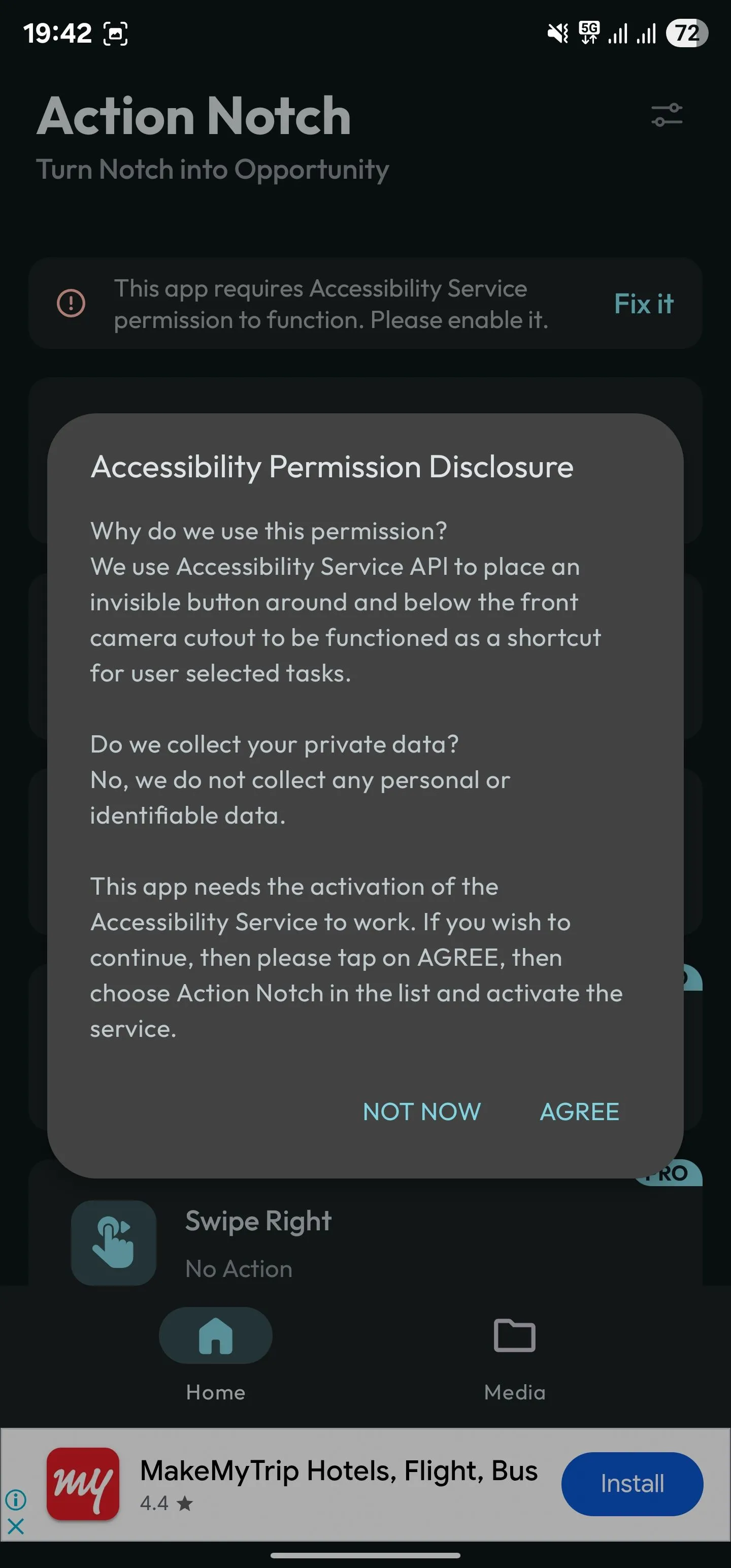 Màn hình yêu cầu cấp quyền Trợ năng (Accessibility) cho ứng dụng Action Notch trên Android.
Màn hình yêu cầu cấp quyền Trợ năng (Accessibility) cho ứng dụng Action Notch trên Android. -
Gán hành động cho cử chỉ: Sau khi hoàn tất việc cấp quyền, quay trở lại trang chủ của Action Notch.
- Bạn sẽ thấy danh sách các cử chỉ có sẵn. Nhấn vào cử chỉ mà bạn muốn cấu hình, ví dụ: Single Touch (Chạm Đơn).
- Trên màn hình tiếp theo, cuộn qua danh sách tất cả các hành động có sẵn và chạm vào một hành động để chọn nó.
- Lặp lại các bước tương tự cho các cử chỉ khác mà bạn muốn cấu hình.
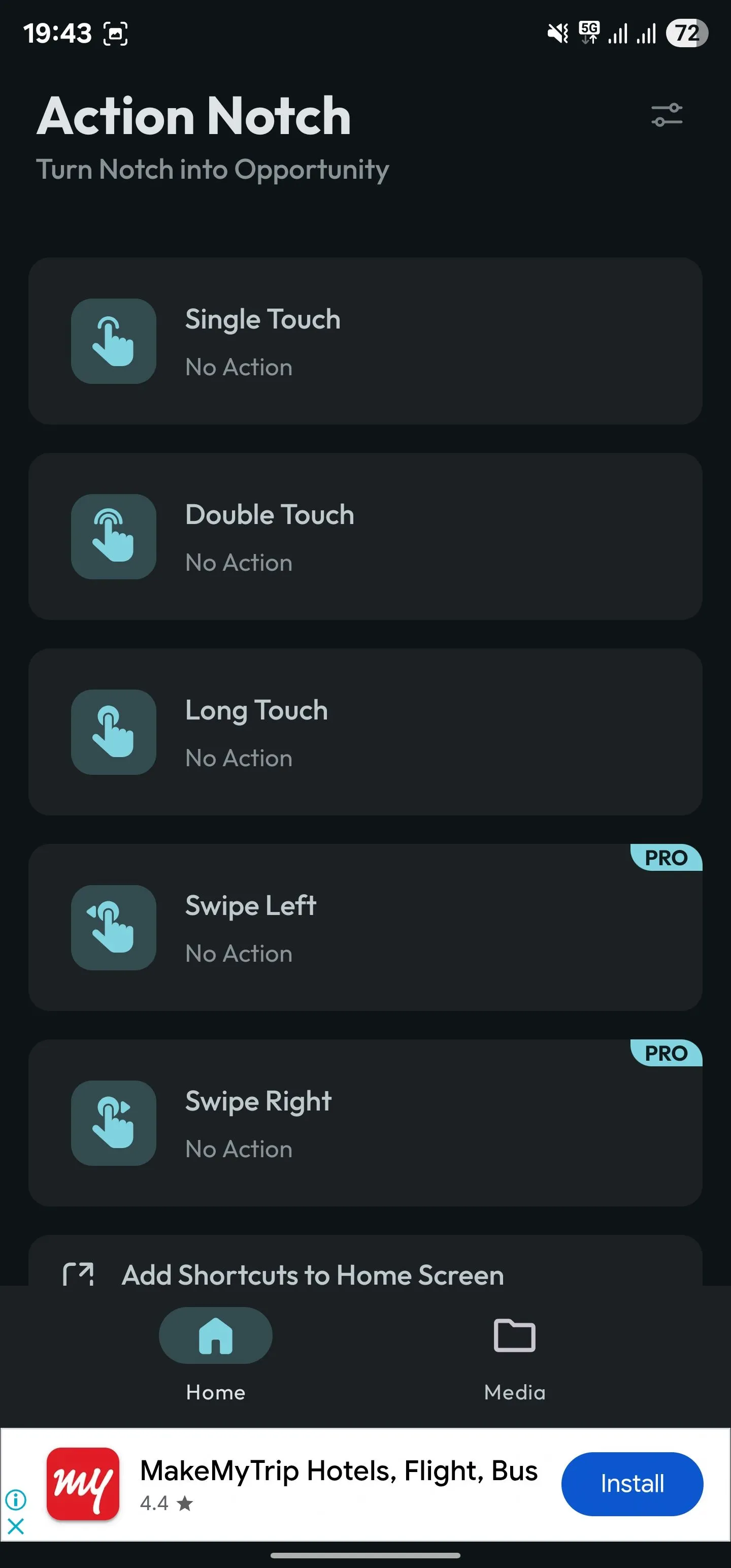 Giao diện chính của ứng dụng Action Notch hiển thị danh sách các cử chỉ có thể tùy chỉnh cho phần notch.
Giao diện chính của ứng dụng Action Notch hiển thị danh sách các cử chỉ có thể tùy chỉnh cho phần notch.
Sau khi thiết lập xong, việc sử dụng Action Notch rất dễ dàng. Bạn chỉ cần thực hiện cử chỉ đã cài đặt lên khu vực notch của điện thoại, và Action Notch sẽ ngay lập tức thực hiện hành động đã gán.
Tùy Chỉnh Action Notch Để Tối Ưu Trải Nghiệm
Để nâng cao trải nghiệm sử dụng, Action Notch cung cấp một số tùy chỉnh hữu ích:
-
Bật phản hồi rung (Haptic Feedback): Để nhận được xác nhận xúc giác mỗi khi bạn thực hiện một cử chỉ, bạn có thể bật phản hồi rung. Điều này giúp bạn chắc chắn rằng mình đã chạm đúng vị trí trên màn hình. Trên màn hình chính của ứng dụng, nhấn vào biểu tượng menu (hai thanh trượt) ở góc trên bên phải và chọn Settings (Cài đặt). Sau đó, đánh dấu vào ô Haptic Feedback.
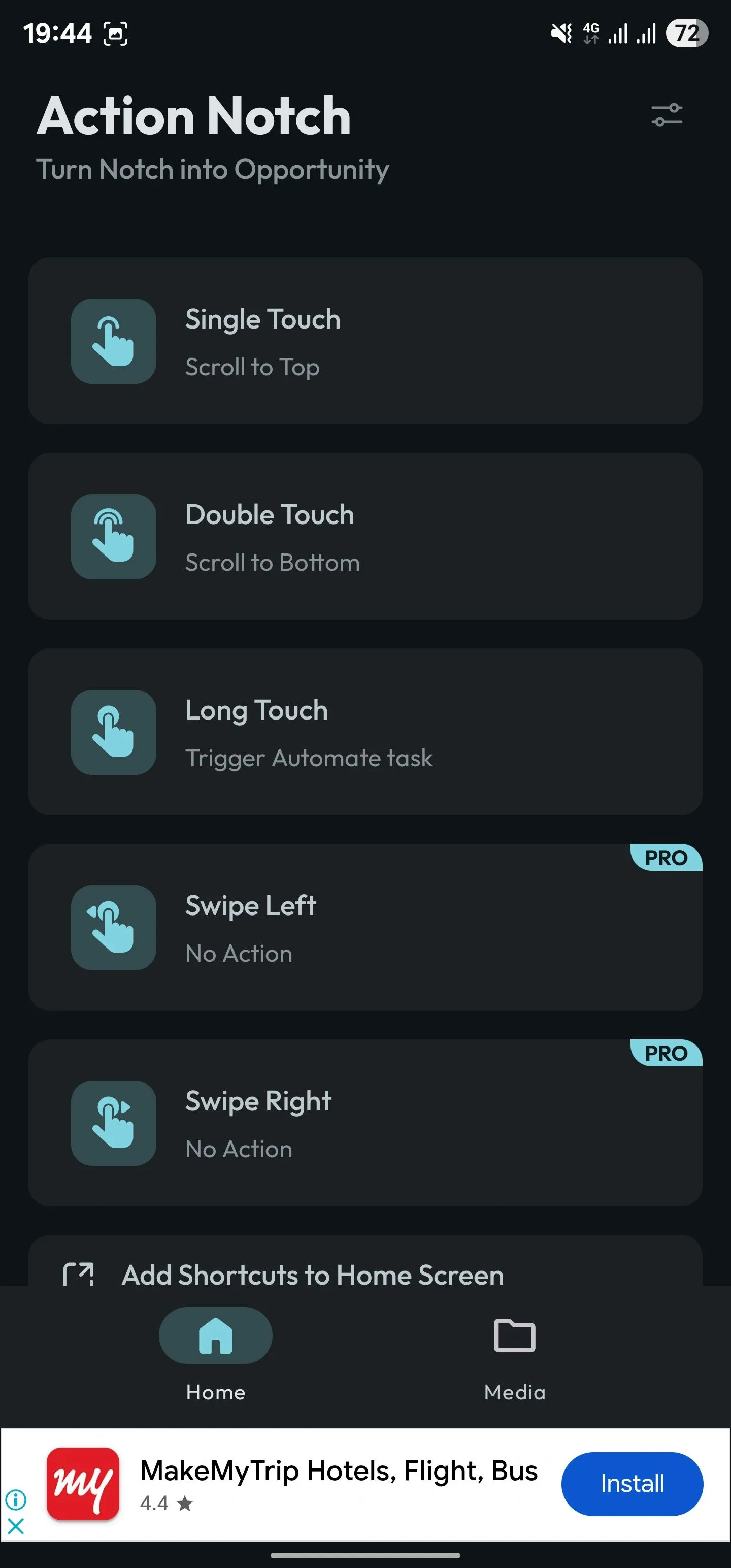 Màn hình chính của Action Notch với biểu tượng cài đặt ở góc trên bên phải.
Màn hình chính của Action Notch với biểu tượng cài đặt ở góc trên bên phải.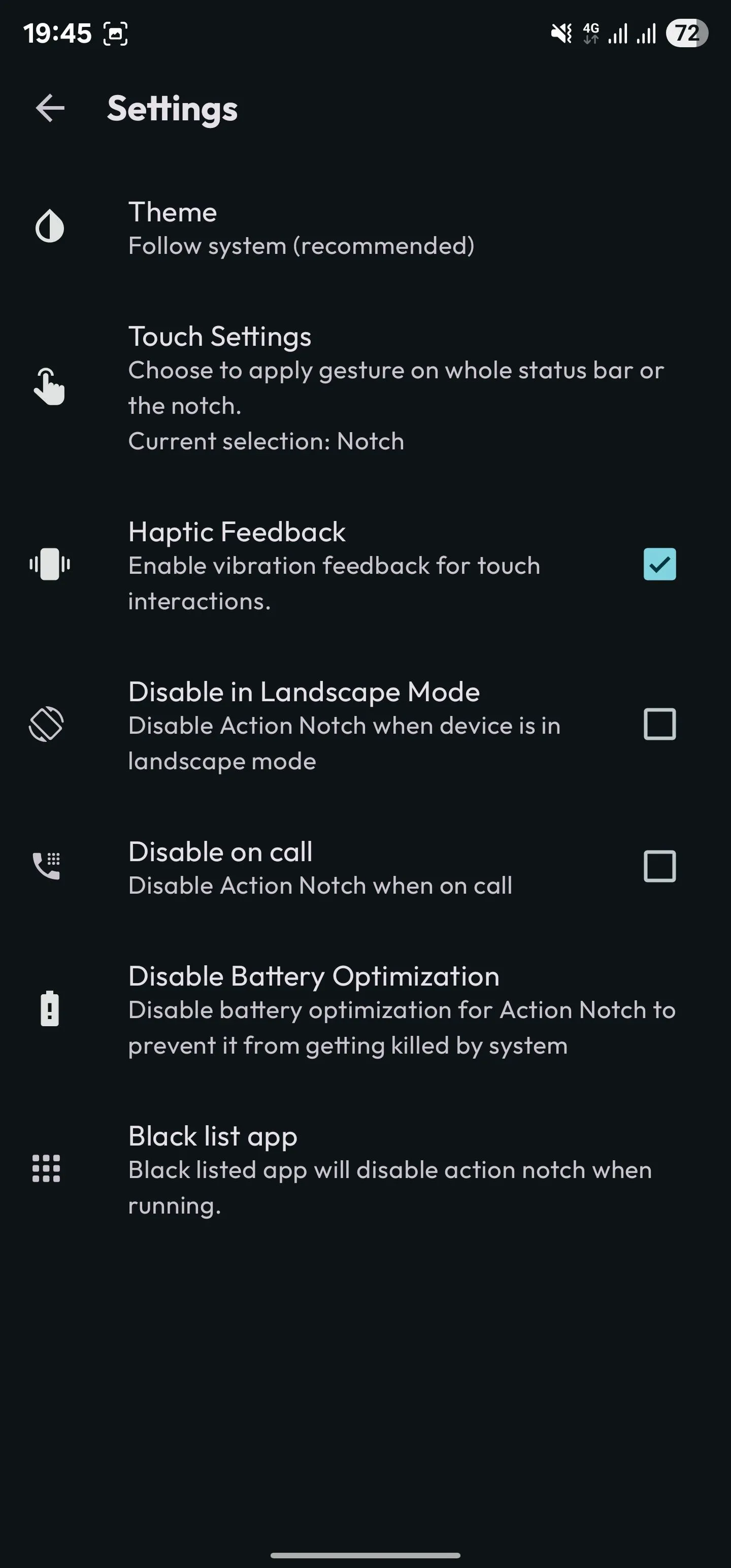 Tùy chọn Bật Phản hồi rung (Haptic Feedback) đã được chọn trong cài đặt Action Notch.
Tùy chọn Bật Phản hồi rung (Haptic Feedback) đã được chọn trong cài đặt Action Notch. -
Mở rộng vùng tương tác: Nếu bạn cảm thấy khó khăn khi chạm chính xác vào khu vực notch, bạn có thể mở rộng vùng tương tác từ chỉ riêng notch ra toàn bộ thanh trạng thái (status bar). Điều này giúp thao tác dễ dàng hơn. Để thực hiện, truy cập trang Settings (Cài đặt), chọn Touch Settings (Cài đặt Chạm) và sau đó chọn Status Bar.
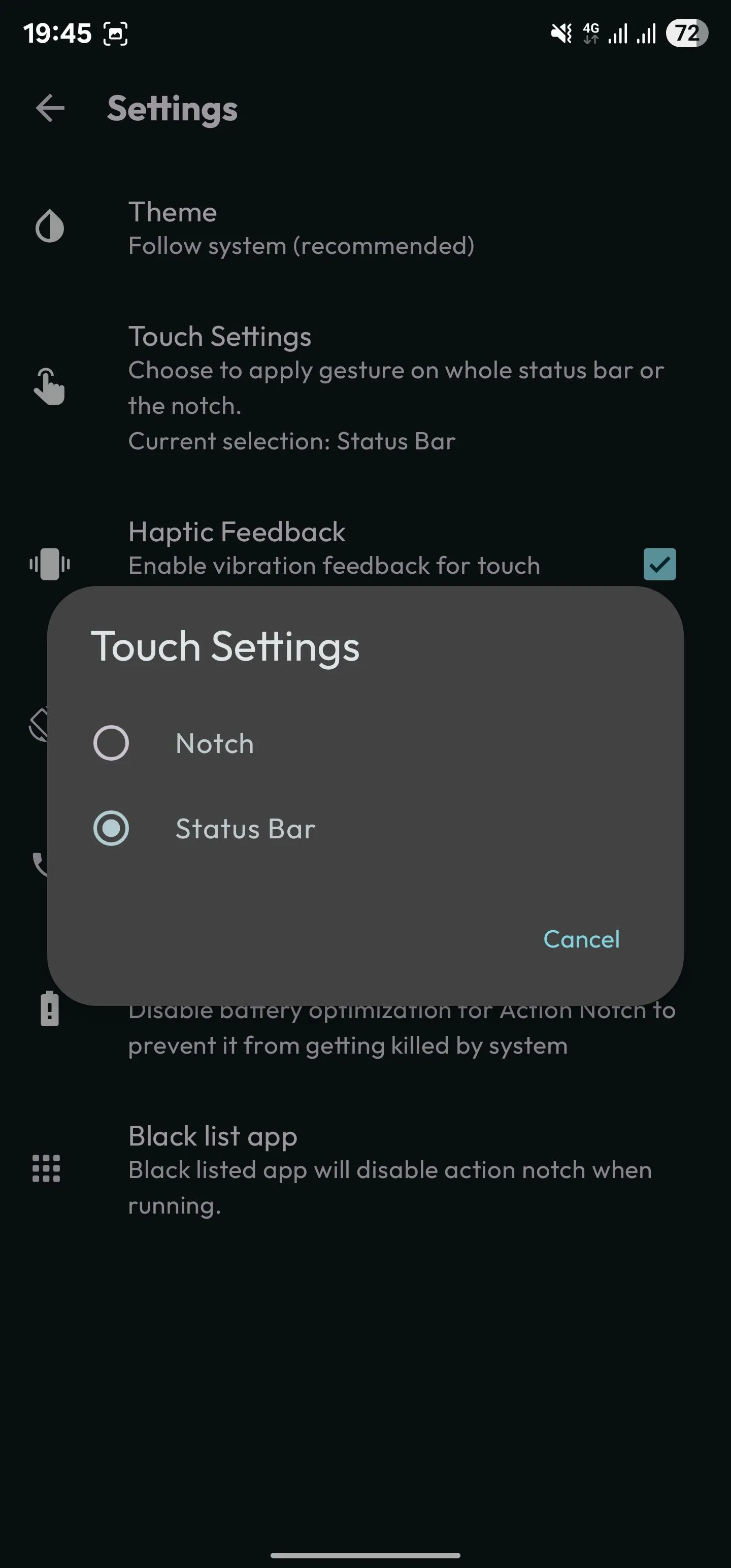 Tùy chỉnh vùng tương tác của Action Notch từ notch sang toàn bộ thanh trạng thái.
Tùy chỉnh vùng tương tác của Action Notch từ notch sang toàn bộ thanh trạng thái.
Những Cách Thông Minh Để Nâng Cao Năng Suất Với Action Notch
Action Notch hỗ trợ vô số hành động, và bạn có thể khám phá chúng trong quá trình cài đặt cử chỉ. Tuy nhiên, có một vài tính năng đặc biệt đáng được nhắc đến, giúp bạn tận dụng tối đa ứng dụng này:
Cuộn Trang Lên/Xuống Tức Thì Chỉ Với Một Chạm
Không giống như iOS, Android thường thiếu tính năng cuộn trang nhanh lên đầu hoặc xuống cuối. Với Action Notch, bạn hoàn toàn có thể thêm chức năng cuộn trang tức thì này vào điện thoại Android của mình. Bạn nên cấu hình một cử chỉ cho hành động Scroll to Top (Cuộn lên đầu trang) và một cử chỉ khác cho Scroll to Bottom (Cuộn xuống cuối trang).
Ví dụ, bạn có thể gán cử chỉ Chạm Đơn để Cuộn lên đầu trang và cử chỉ Chạm Đôi để Cuộn xuống cuối trang. Cả hai hành động này đều cực kỳ hữu ích khi bạn đang duyệt qua các trang web hoặc tài liệu dài trên điện thoại.
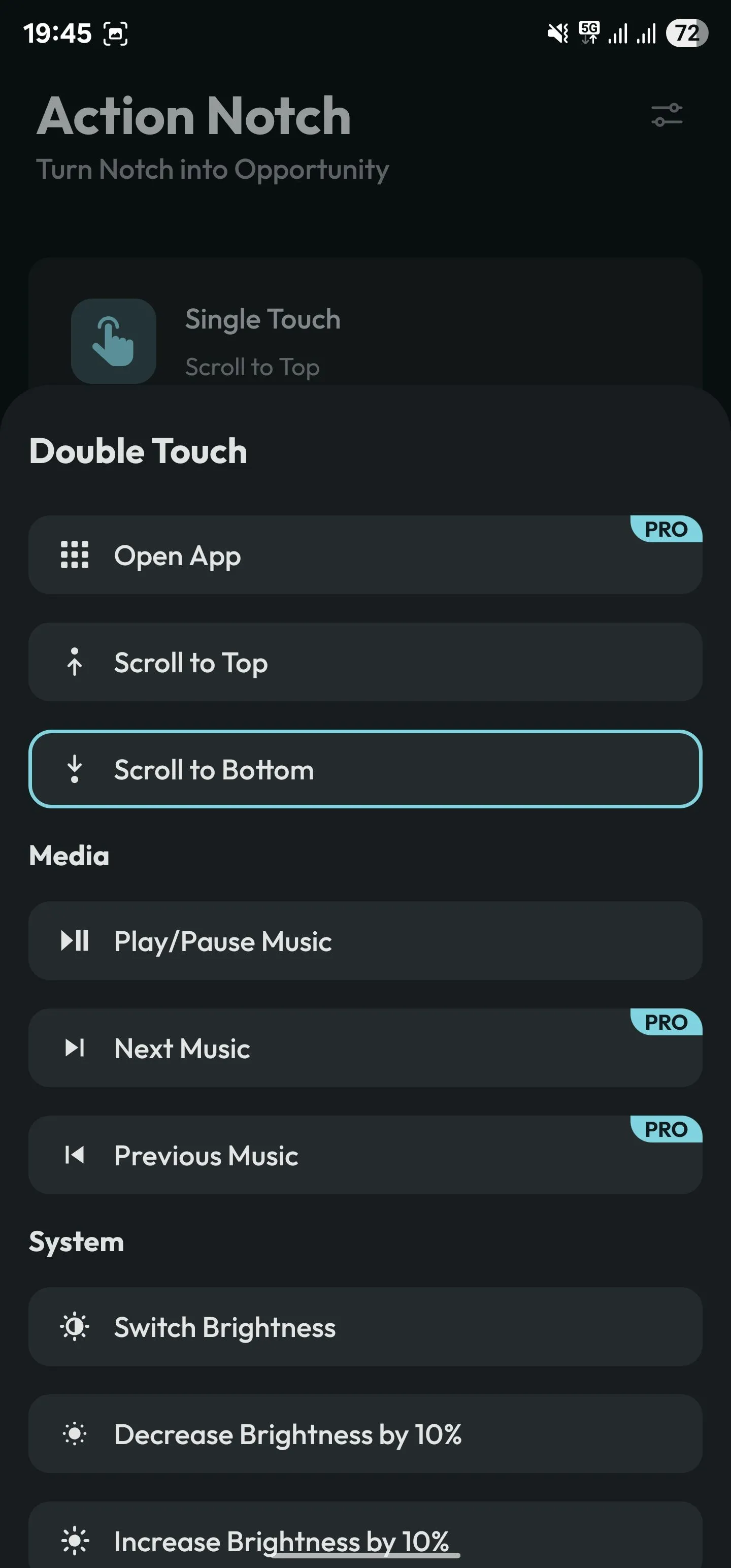 Gán cử chỉ Chạm Đôi (Double Touch) để cuộn trang xuống cuối trong ứng dụng Action Notch.
Gán cử chỉ Chạm Đôi (Double Touch) để cuộn trang xuống cuối trong ứng dụng Action Notch.
Kích Hoạt Tác Vụ Tự Động Hóa Mọi Lúc, Mọi Nơi
Nếu bạn là một người yêu thích tự động hóa, chắc hẳn bạn đã quen thuộc với các ứng dụng tự động hóa Android như Tasker, MacroDroid hay Automate. Với các ứng dụng này, bạn có thể thiết lập hàng loạt quy trình làm việc tự động, ví dụ như tự động xóa ảnh chụp màn hình hoặc khởi động định vị đến nhà bạn trong Google Maps.
Action Notch cho phép bạn gán các tác vụ tự động hóa này vào các cử chỉ của notch để thực thi chúng một cách nhanh chóng. Tính năng này khả dụng nhờ hành động Trigger an Automated Task (Kích hoạt Tác vụ Tự động hóa). Hướng dẫn chi tiết cách thiết lập sẽ hiển thị khi bạn chọn công cụ tự động hóa yêu thích của mình cho hành động này.
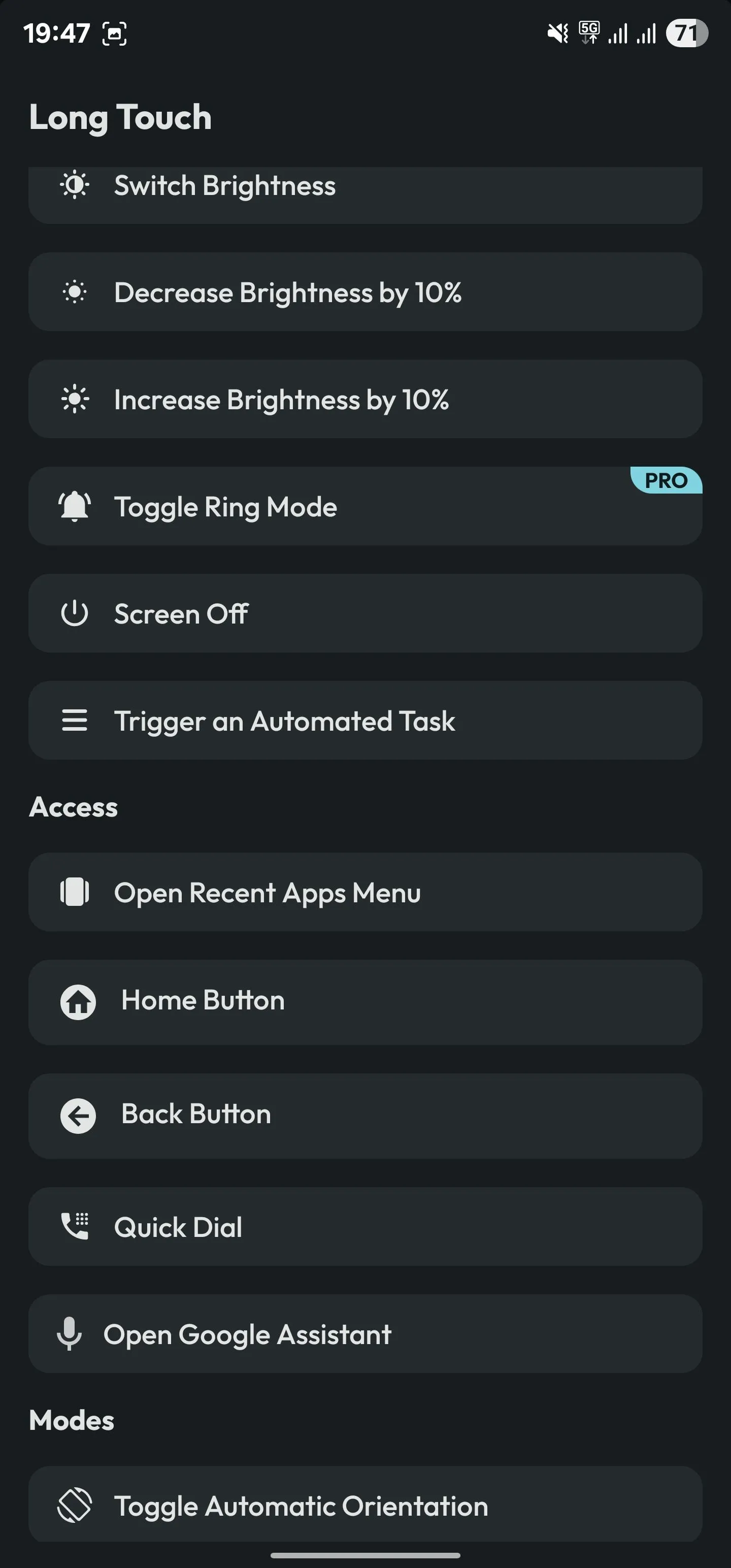 Thiết lập cử chỉ Chạm Giữ (Long Touch) để kích hoạt một tác vụ tự động hóa với Action Notch.
Thiết lập cử chỉ Chạm Giữ (Long Touch) để kích hoạt một tác vụ tự động hóa với Action Notch.
Lưu ý rằng ứng dụng tự động hóa cần phải chạy ngầm để Action Notch có thể kích hoạt các quy trình làm việc của nó.
Chạy Chế Độ (Mode) Hoặc Quy Trình (Routine) Trên Điện Thoại Samsung Galaxy
Đối với người dùng điện thoại Samsung, tính năng Modes and Routines (Chế độ và Quy trình) cung cấp khả năng tạo ra các luồng tự động hóa mạnh mẽ. Ví dụ, bạn có thể có một Quy trình để tắt Wi-Fi, Bluetooth, dữ liệu di động và dịch vụ định vị chỉ trong một bước. Hoặc một Quy trình hữu ích khác có thể là giảm độ sáng màn hình, bật Chế độ bảo vệ mắt (Eye Comfort Shield), bật Không làm phiền (Do Not Disturb) và mở ứng dụng thiền trước khi đi ngủ.
Bất kể Quy trình của bạn làm gì, miễn là nó yêu cầu kích hoạt thủ công, bạn đều có thể gán nó cho một trong các cử chỉ của Action Notch để chạy từ bất cứ đâu. Tất cả những gì bạn cần làm là chọn hành động Trigger an Automated Task và sau đó chọn Other (Khác). Tiếp theo, kiểm tra các hướng dẫn hiển thị và thiết lập điều kiện IF (Nếu) cho Quy trình của bạn cho phù hợp.
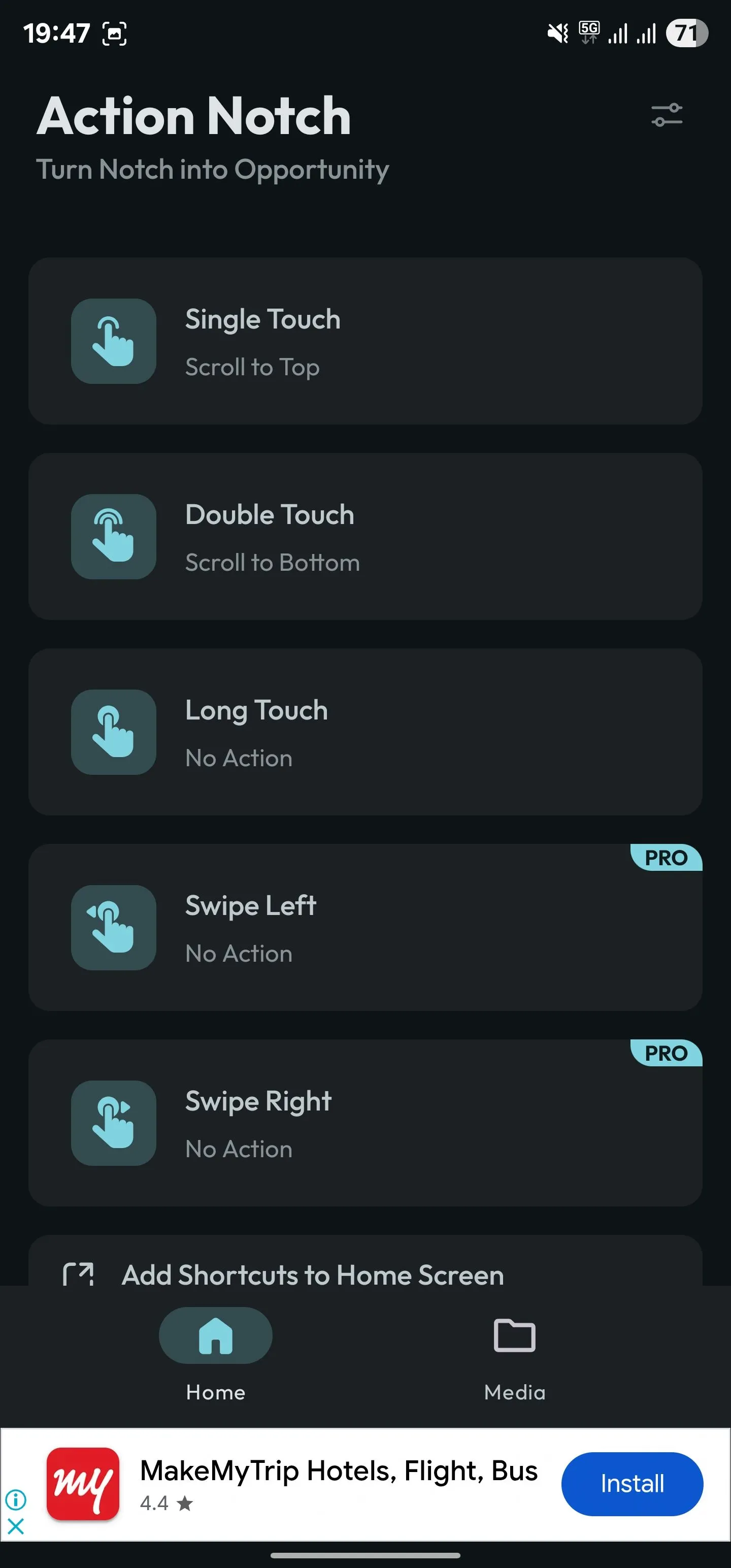 Màn hình chính Action Notch hiển thị các tùy chọn cấu hình cử chỉ.
Màn hình chính Action Notch hiển thị các tùy chọn cấu hình cử chỉ.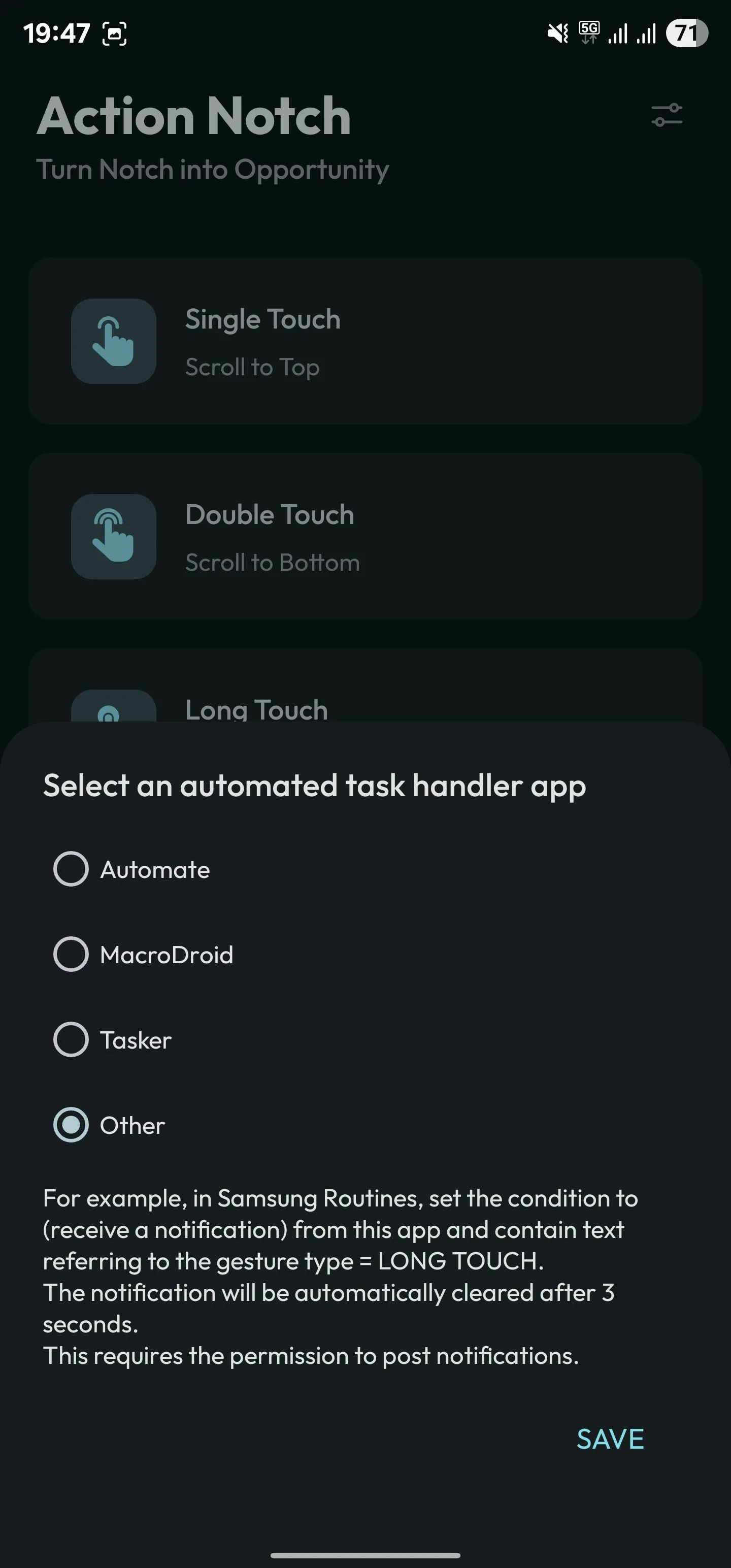 Chọn "Khác" (Other) làm tùy chọn kích hoạt tác vụ tự động để chạy Routine Samsung thông qua Action Notch.
Chọn "Khác" (Other) làm tùy chọn kích hoạt tác vụ tự động để chạy Routine Samsung thông qua Action Notch.
Action Notch là một cách thông minh để biến phần notch tưởng chừng như vô dụng trên điện thoại của bạn thành một nút đa chức năng, có khả năng thực hiện nhiều hành động khác nhau. Mặc dù ứng dụng cung cấp một lựa chọn hành động khá phong phú, bạn luôn có thể sử dụng kết hợp với các ứng dụng tự động hóa để đạt được những điều không thể làm được theo cách thông thường. Ngoài ra, bạn còn có thể tinh chỉnh một số cài đặt của Action Notch để tùy chỉnh hành vi của nút, chẳng hạn như tạm dừng nó trong khi gọi điện hoặc vô hiệu hóa trong các ứng dụng cụ thể. Vì vậy, đừng ngần ngại, hãy thử ngay Action Notch và cùng khoahoccongnghe.net khám phá những điều bạn có thể làm được với phần notch trên điện thoại của mình nhé!